作者:勇敢2003
前文书接上一回,上一篇《七喜迷你电脑S10安装部署PVE详细教程》已经完成了在七喜S10上安装PVE虚拟平台,并完成了基本的部署和配置,接下来就可以在PVE上安装iKuai,开动!
准备工作
1.预装pve系统的HEDY迷你主机S10一台
2.爱快镜像,这里演示使用的是iKuai8_x64_3.7.6_Build202309081651。
3.电脑一台。
迷你主机接线示意图。

开始安装
1. 使用准备好的同IP网段的电脑登录PVE管理后台,将IKUAI镜像拷贝至此电脑桌面,在PVE的iso镜像处上传,显示TASK OK,即为上传完成。可以关闭该窗口。
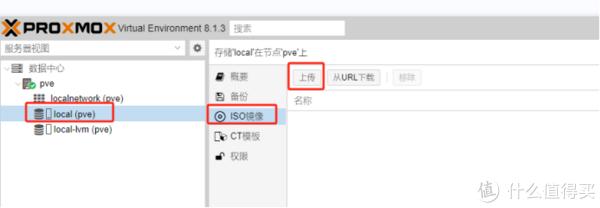
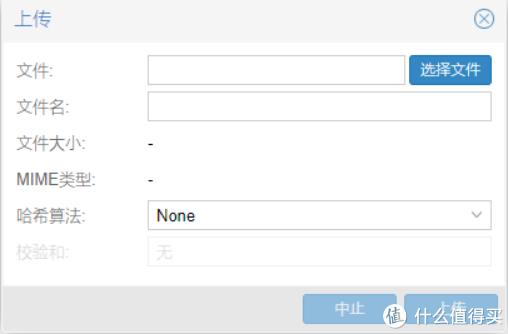
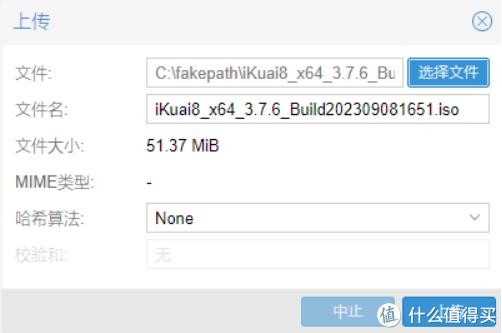
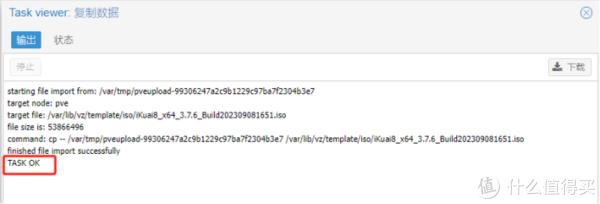
2. 点击右上角的创建虚拟机。进行如下设置,镜像选择上传好的IKUAI,磁盘大小可根据自身实际情况分配,这里分配8g,其它默认即可,CPU给2核,内存这里给到4096,然后下一步,至此虚拟机初步配置完成。
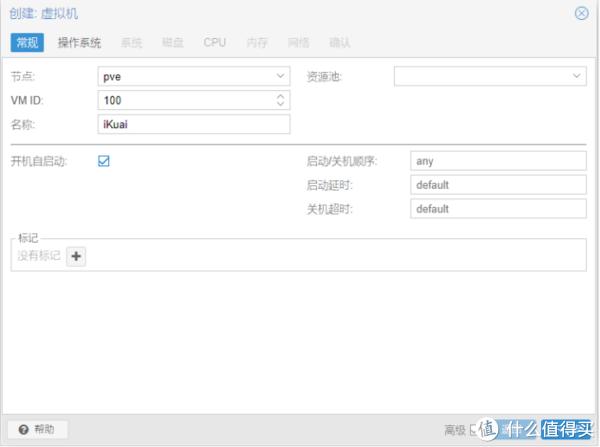
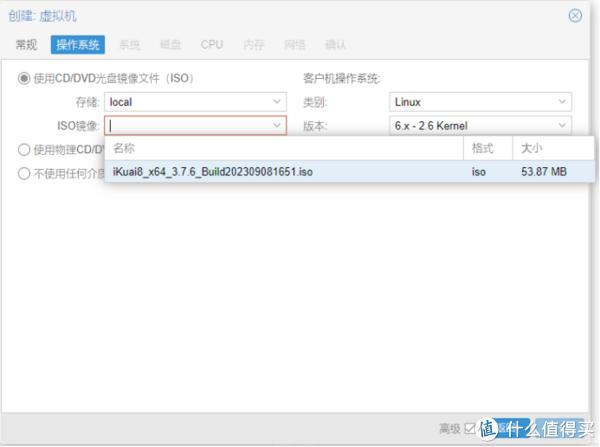
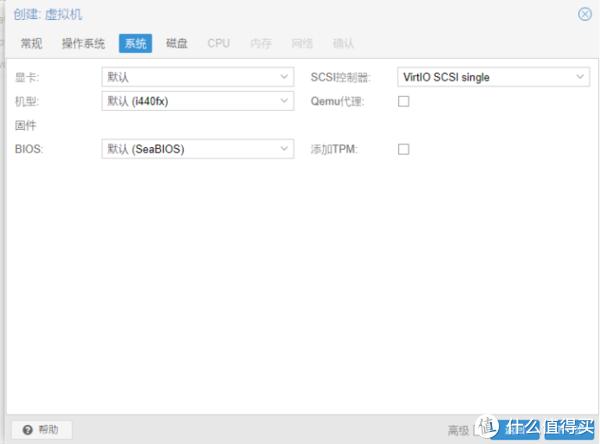
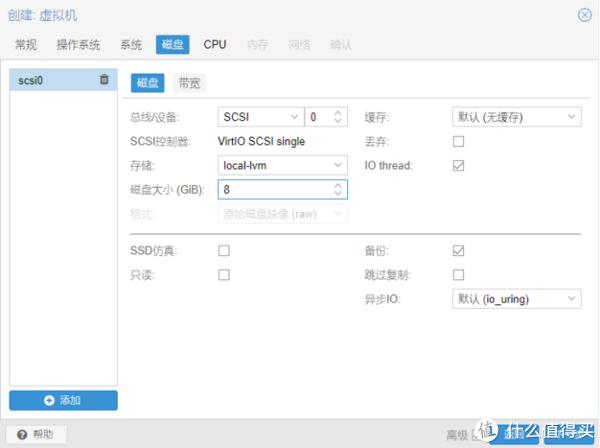
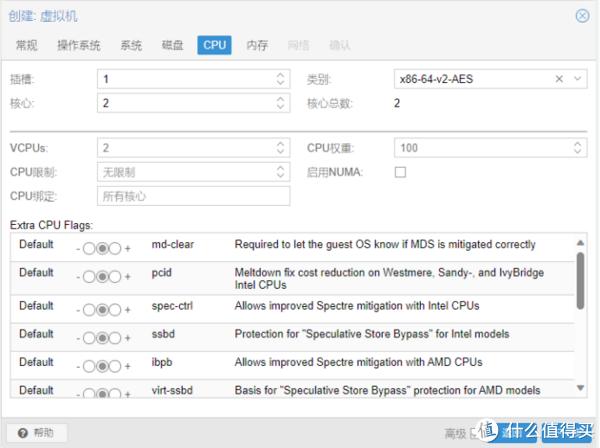
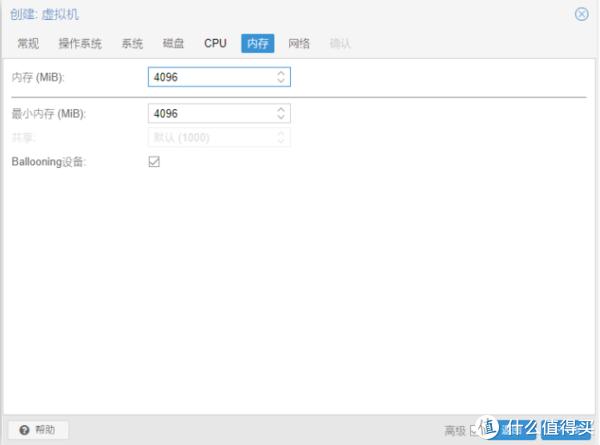
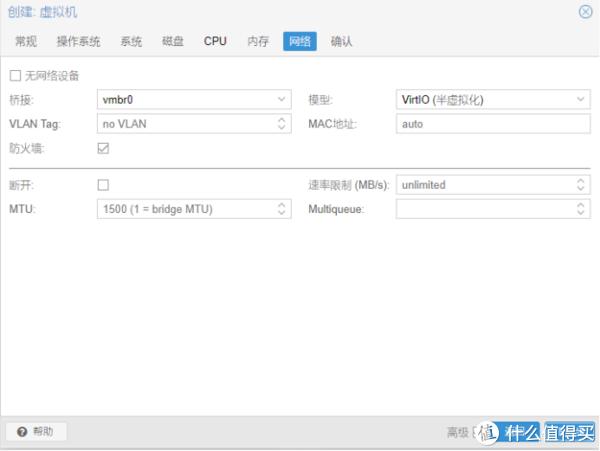
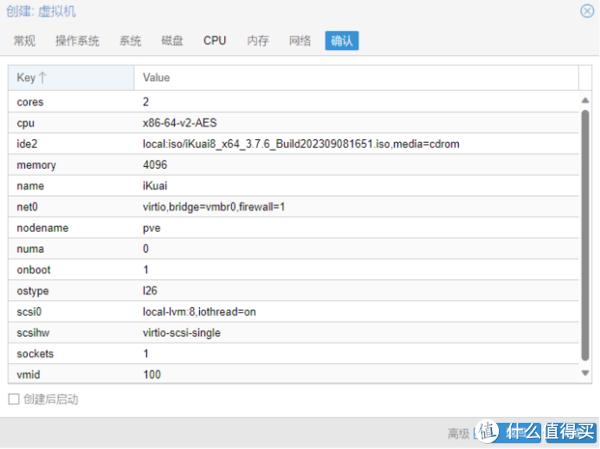
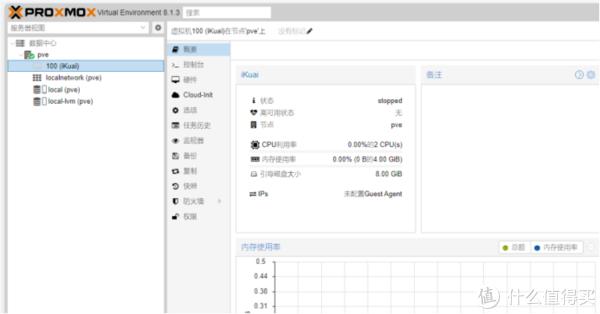
3. 在此界面下,点击硬件,点击添加,选择PCI设备,把另外一个网口也添加进来,此时,可以看到有2个网卡,因为第一个已经用了,所以把第二个添加进来。
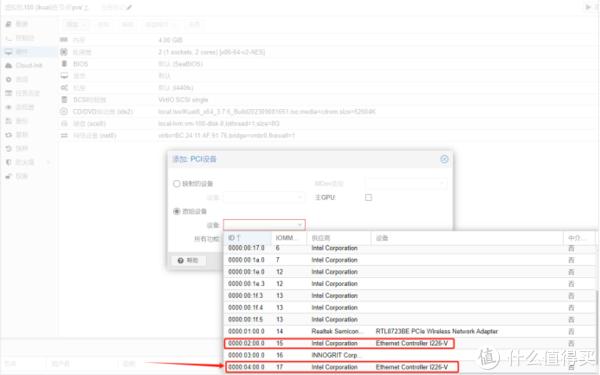
4. 点击创建好的IKUAI虚拟机,点击控制台,点击START NOW,选择1,回车,输入Y,回车,等待安装。
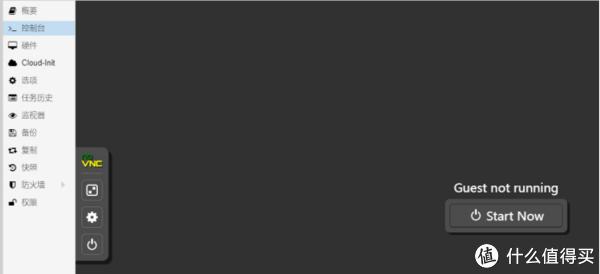
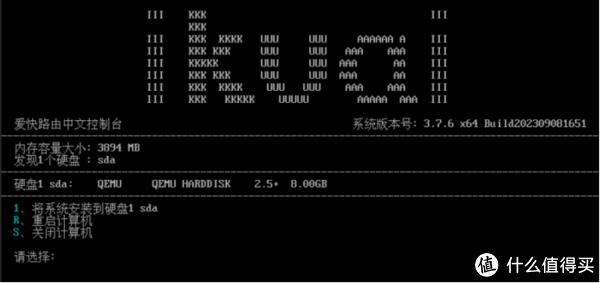
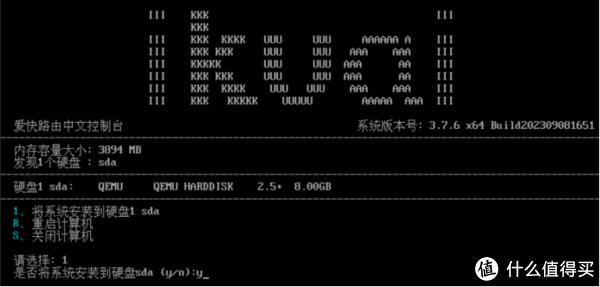
5. 回到IKUAI控制台,输入1绑定一下WAN口到另外一个网卡上。这里演示是输入set wan1 eth1,然后回到主页,可以发现,2个网口都能显示了。
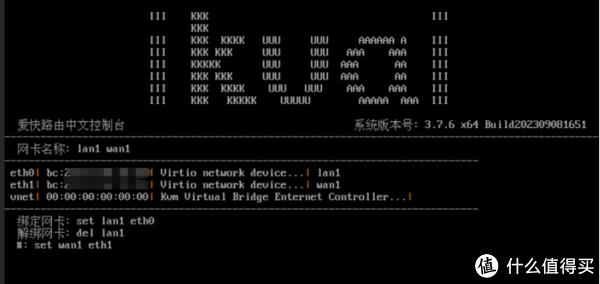

6. 回到控制台,修改一下lan口地址,根据实际情况填入相应IP地址(默认的地址是192.168.1.1)即为web端访问的后台管理地址,注意此处的lan口地址不能和wan口的IP地址在同一个网段内,否则后面配网会提示地址冲突导致无法联网。


7. 在设置好的同IP网段的电脑上登录web后台,默认的登录名称及密码都是admin,首次登录需要更改密码,改完之后即可根据实际情况配网进一步使用。
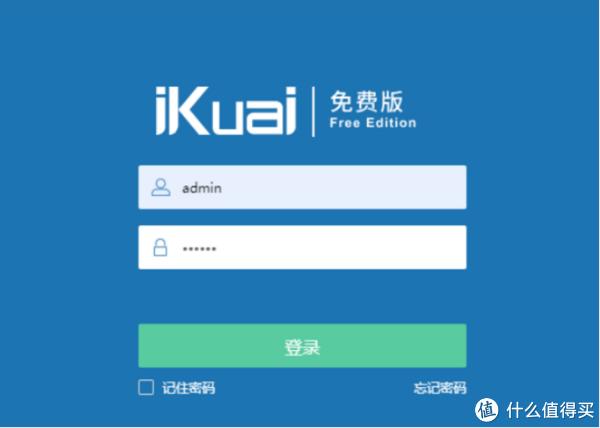
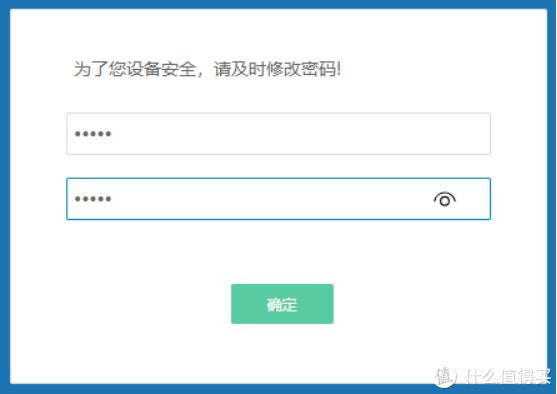
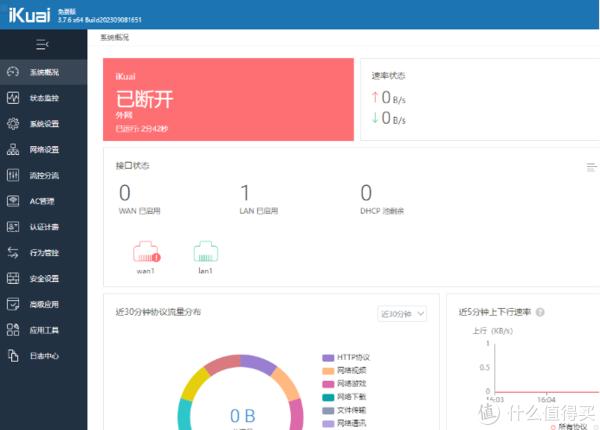
8. 此时,接上网线到wan口,然后去web管理后台配置wan口设置,现在光猫一般都是自动拨号的,选择DHCP动态获取即可。接下来就是配置DHCP,默认状态下是关闭的,需要配置一下打开,根据自身的情况配置对应ip完成设置,点击重启服务器。以上,完成IKUAI配置。

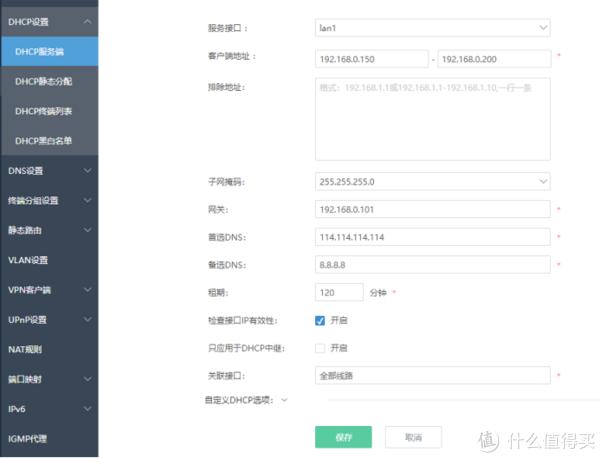
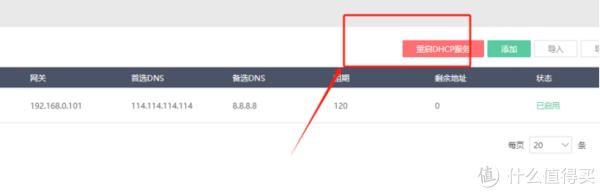
到此,基于七喜迷你电脑S10在PVE虚拟平台上安装iKuai路由器就完成了。

4000520066 欢迎批评指正
All Rights Reserved 新浪公司 版权所有

